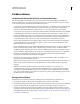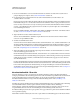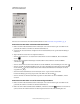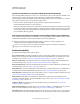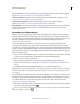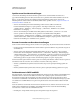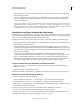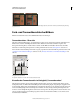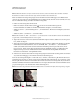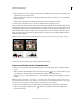Operation Manual
127
VERWENDEN VON PHOTOSHOP
Farb- und Tonwertkorrekturen
Letzte Aktualisierung 9.6.2011
Das Korrekturbedienfeld
Ein Video zum Verwenden des Korrekturbedienfelds finden Sie unter www.adobe.com/go/lrvid4002_ps_de.
Anwenden einer Korrektur mit dem Korrekturbedienfeld
1 Klicken Sie im Korrekturbedienfeld auf ein Korrektursymbol oder eine Korrekturvorgabe oder wählen Sie die
gewünschte Korrektur aus dem Menü des Korrekturbedienfeldes aus.
2 Verwenden Sie die Steuerelemente und Optionen im Korrekturbedienfeld, um die gewünschten Einstellungen
zuzuweisen.
3 (Optional) Führen Sie dann einen der folgenden Schritte aus:
• Wenn Sie die Korrektur ein- oder ausblenden möchten, klicken Sie auf die Schaltfläche „Ebenensichtbarkeit
ein/aus“ .
• Wenn Sie die ursprünglichen Einstellungen wiederherstellen möchten, klicken Sie auf die Schaltfläche
„Zurücksetzen“ .
• Wenn Sie die Korrektur löschen möchten, klicken Sie auf die Schaltfläche „Diese Einstellungsebene löschen“ .
• Wenn Sie oberhalb der aktuellen Einstellungsebene eine weitere Einstellungsebene hinzufügen möchten, klicken
Sie auf den Pfeil . Mit diesen Schritten werden im Korrekturbedienfeld wieder Korrektursymbole und die
Vorgabenliste angezeigt.
• Wenn im Korrekturbedienfeld statt der Korrektursymbole und -vorgaben wieder die aktuellen
Korrektureinstellungsoptionen angezeigt werden sollen, klicken Sie auf den Pfeil .
• Wenn Sie die Breite des Korrekturbedienfelds vergrößern möchten, klicken Sie auf die Schaltfläche „Ansicht
erweitern“.
Anwenden einer Korrektur nur auf die darunter liegende Ebene
1 Klicken Sie im Korrekturbedienfeld auf ein Korrektursymbol oder eine Korrekturvorgabe oder wählen Sie die
gewünschte Korrektur aus dem Menü des Korrekturbedienfeldes aus.
2 Klicken Sie im Korrekturbedienfeld auf die Schaltfläche „Auf Ebene beschränken“ . Klicken Sie erneut auf das
Symbol, wenn die Korrektur für alle unter der Ebene liegenden Ebenen im Ebenenbedienfeld gelten soll.